Asus G70AB User Manual [fi]
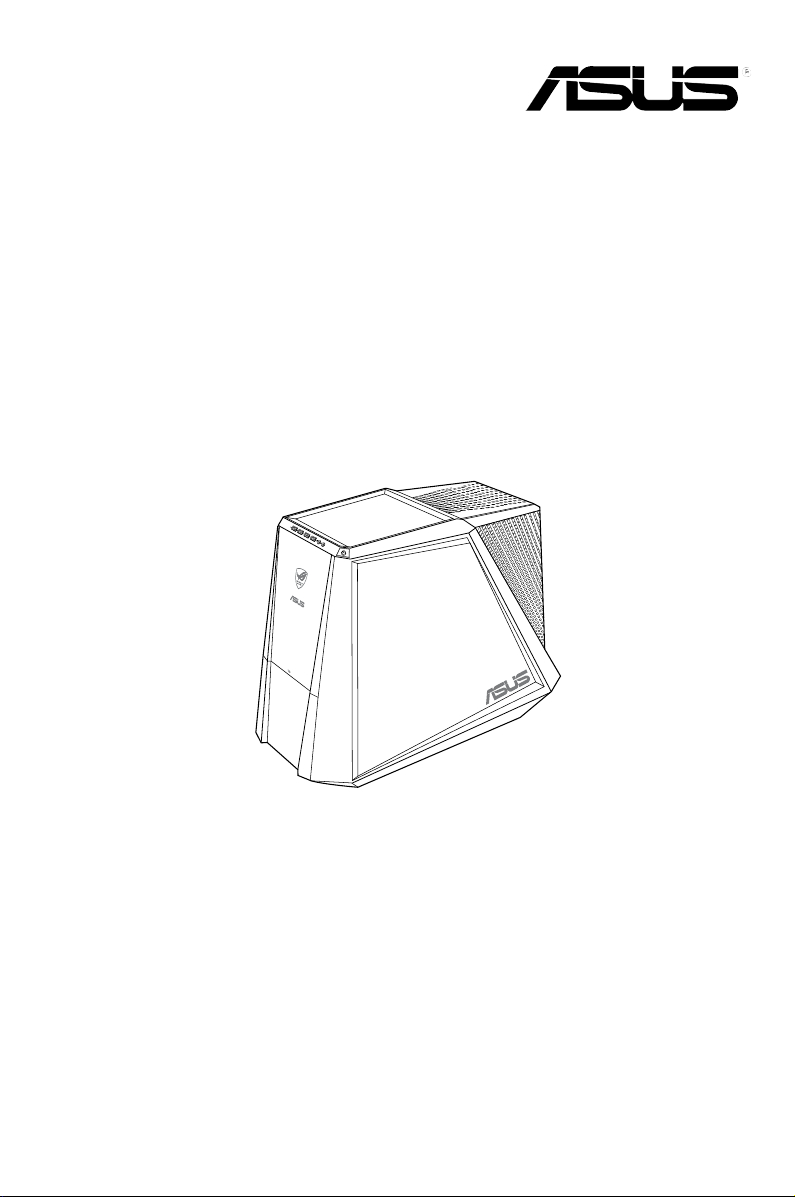
ASUS-pelipöytätietokone
G70AB
Käyttöopas

SUOMI
SUOMI
FI8392
Toinen painos
Heinäkuu 2013
Copyright © 2013 ASUSTeK Computer Inc. Kaikki oikeudet pidätetään.
Tämän ohjekirjan mitään osaa, mukaan lukien siinä kuvatut tuotteet ja ohjelmistot, ei saa kopioida, siirtää,
kirjata, varastoida hakujärjestelmään tai kääntää millekään kielelle missään muodossa tai millään keinoin,
lukuun ottamatta ostajan varmuuskopiona säilyttämää asiakirjaa, ilman erillistä kirjallista lupaa ASUSTeK
Computer Inc.:ltä ("ASUS").
Tuotteen takuuta tai huoltoa ei pidennetä, jos: (1) tuotetta on korjattu, muunneltu tai muutettu, ellei
sellainen korjaus, muuntelu tai muuttaminen ole kirjallisesti ASUS'in valtuuttamaa; tai (2) tuotteen
sarjanumero on sotkettu tai se puuttuu.
ASUS TOIMITTAA TÄMÄN OHJEKIRJAN "SELLAISENAAN" ILMAN MINKÄÄNLAISTA TAKUUTA,
ILMAISTUA TAI HILJAISTA, SISÄLTÄEN, MUTTA EI NIIHIN RAJOITTUEN, HILJAISEN TAKUUN
KAUPALLISESTI HYVÄKSYTTÄVÄSTÄ LAADUSTA TAI SOVELTUVUUDESTA TIETTYYN
TARKOITUKSEEN. MISSÄÄN TILANTEESSA ASUS, SEN JOHTAJAT, TYÖNTEKIJÄT TAI AGENTIT
EIVÄT VOI OLLA VASTUUSSA MISTÄÄN EPÄSUORISTA, ERITYISISTÄ, SATUNNAISISTA TAI
SEURAUKSELLISISTA VAHINGOISTA (MUKAAN LUKIEN LIIKEVOITTOJEN TAI LIIKETOIMIEN
MENETYS, TIETOJEN MENETYS TAI LIIKETOIMIEN KESKEYTYMINEN TAI MUU VASTAAVA),
VAIKKA ASUS OLISI SAANUT TIEDOT SELLAISTEN VAHINKOJEN MAHDOLLISUUDESTA TÄMÄN
OHJEKIRJAN TAI TUOTTEEN MAHDOLLISTEN VIRHEIDEN TAI VIKOJEN TAKIA.
TÄMÄN KÄYTTÖOPPAAN SISÄLTÄMÄT TIEDOT OVAT VAIN TIEDOKSI JA NE VOIVAT VAIHTUA
KOSKA TAHANSA ILMAN ERILLISTÄ HUOMAUTUSTA, EIKÄ NIITÄ VOI PITÄÄ SITOUMUKSENA
ASUKSELTA. ASUS EI OLE MISSÄÄN VASTUUSSA MAHDOLLISISTA VIRHEISTÄ TAI
EPÄTARKKUUKSISTA, JOITA TÄSSÄ OHJEKIRJASSA SAATTAA OLLA, MUKAAN LUKIEN SIINÄ
KUVATUT TUOTTEET JA OHJELMAT.
Tässä ohjekirjassa esiintyvät tuotteet ja yritysnimet saattavat olla omistajiensa rekisteröimiä
tavaramerkkejä tai tekijänoikeuksia, ja niitä käytetään vain tunnistamiseen tai selittämiseen ja omistajien
hyödyksi ilman aikeita rikkomuksiin.
2

SUOMI
Sisältö
Tiedoksiantoja ................................................................................................ 5
Turvallisuustietoja .......................................................................................... 8
Tässä oppaassa käytetyt käytännöt .............................................................. 9
Mistä löytyy lisätietoja .................................................................................... 9
Pakkauksen sisältö ...................................................................................... 10
Kappale 1 Aloittaminen
Tervetuloa! ....................................................................................................11
Näin opit tuntemaan tietokoneesi .................................................................11
Tietokoneesi asentaminen ........................................................................... 16
Tietokoneesi kääntäminen PÄÄLLE ............................................................ 19
Kappale 2 Windows® 8:n käyttäminen
Ensimmäisen kerran käynnistäminen .......................................................... 21
Windows® -käyttöliittymän käyttö ................................................................. 22
Työskentely Windows® -sovelluksilla ........................................................... 25
Muut työpöydän pikakuvakkeet ................................................................... 30
Pöytätietokoneen sammuttaminen .............................................................. 31
Pöytätietokoneen asettaminen lepotilaan .................................................... 31
Siirtyminen BIOS-asetukseen ...................................................................... 32
SUOMI
Kappale 3 Laitteiden liittäminen tietokoneeseesi
USB-tallennuslaitteen liittäminen ................................................................. 33
Mikrofonin ja kaiuttimien liittäminen ............................................................. 34
Phoebus-rasian liittäminen (Phoebus-äänikortin kanssa)............................ 37
Useiden ulkoisten näyttöjen liittäminen........................................................ 40
HDTV'n liittäminen ....................................................................................... 42
Kappale 4 Tietokoneesi käyttäminen
Oikea asento käyttäessäsi pöytätietokone-PC'tä ........................................ 43
Muistikortin lukijan käyttäminen ................................................................... 44
Optisen aseman käyttö ................................................................................ 45
ASUS ROG U9N -pelinäppäimistön käyttö .................................................. 46
ASUS GX900 -pelihiiren käyttö .................................................................... 47
3
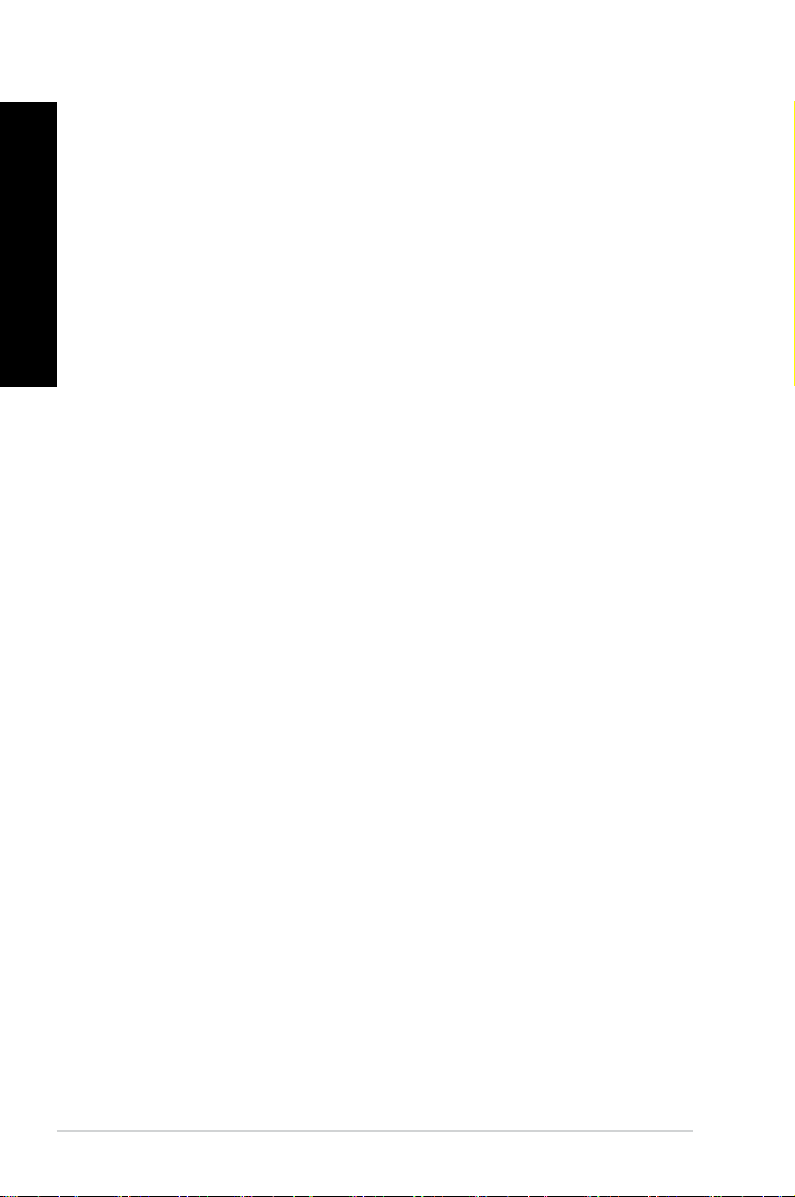
SUOMI
Sisältö
SUOMI
Kappale 5 Luo Internet-yhteys
Johdollinen liittäminen ................................................................................. 55
Langaton liitäntä (vain tietyissä malleissa) .................................................. 60
Kappale 6 Apuohjelmien käyttäminen
Ohjelmistotiedot ........................................................................................... 63
ASUS AI Suite II ........................................................................................... 63
Järjestelmätaso ylös .................................................................................... 64
Probe II ........................................................................................................ 65
Sensor Recorder (Anturitallennin) ............................................................... 68
Ai Charger II ................................................................................................. 70
ASUS Easy Update 2 .................................................................................. 71
Järjestelmän palautus .................................................................................. 72
Kappale 7 Vianhaku
Vianhaku ...................................................................................................... 75
ASUS-yhteystiedot ....................................................................................... 82
4
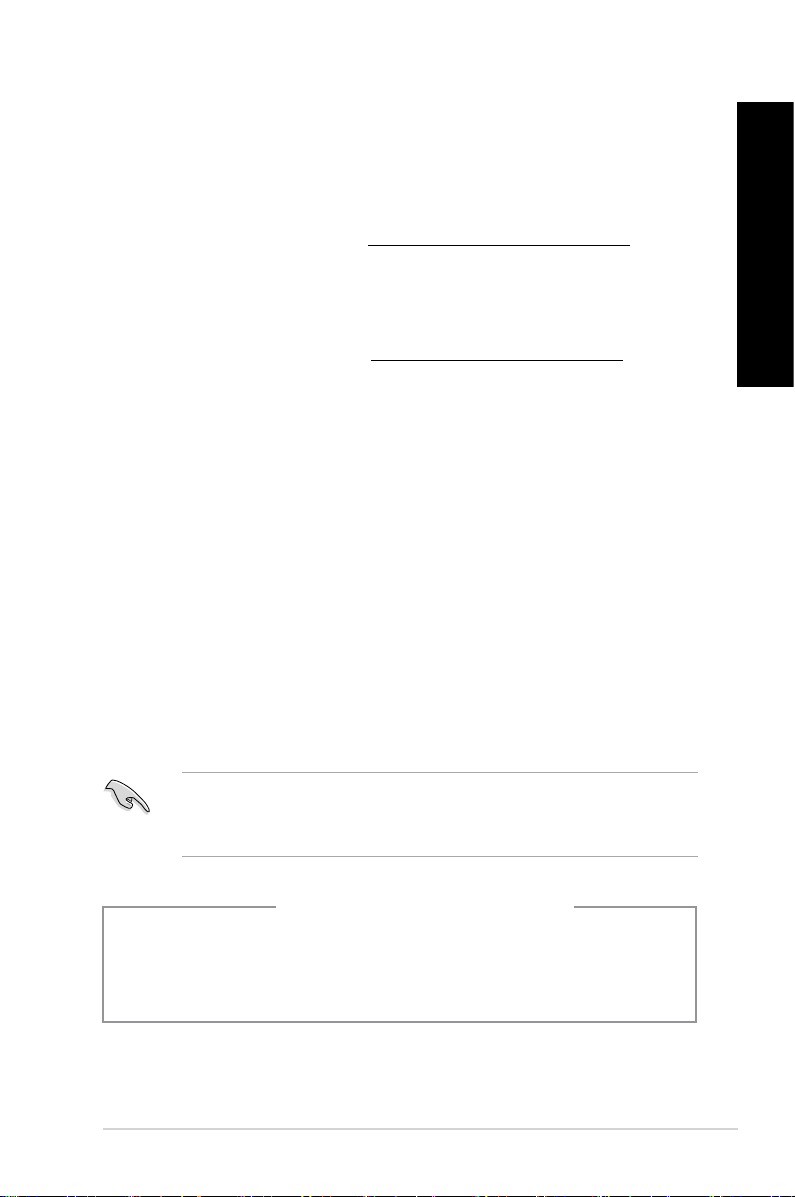
SUOMI
Tiedoksiantoja
ASUS-kierrätys/Takaisinottopalvelut
ASUS-kierrätys- ja takaisinotto-ohjelmat johtuvat sitoutumisestamme korkeimpiin
ympäristömme suojelun standardeihin. Tarjottaessa ratkaisuja uskomme asiakkaidemme
kykenevän vastuullisesti kierrättävän tuotteitamme, akkuja ja muita osia sekä
pakkausmateriaaleja. Mene osoitteeseen http://csr.asus.com/english/Takeback.htm
hakemaan yksityiskohtaisia tietoja kierrätyksestä eri alueilla.
REACH
Yhdenmukaisesti REACH'in (Kemikalien rekisteröinti, kehitys, valtuutus, ja rajoitus)
säädöksellisen puitteiden mukaan, julkaisimme tuotteissamme olevat kemialliset aineet
ASUS REACH -websivustolla osoitteessa http://csr.asus.com/english/REACH.htm
FCC-lausunto
Tämä laite täyttää FCC-sääntöjen osan 15. Käyttö täyttää seuraavat kaksi ehtoa:
• Tämä laite ei saa aiheuttaa haitallista häiriötä, ja
• Tämän laitteen tulee hyväksyä kaikki vastaanotettu häiriö, mukaan lukien häiriö, joka voi
aiheuttaa ei-toivottuja toimintoja.
Tämä laite on testattu ja sen on havaittu toimivan digitaalilaitteiden luokan B rajoissa,
jotka on määritelty FCC:n sääntöjen osassa15. Nämä rajoitukset on suunniteltu antamaan
kohtuullisen suojan vahingollisia sivuvaikutuksia vastaan kotikäytössä. Tämä laite tuottaa,
käyttää ja voi säteillä energiaa radiotaajuudella, ja jos sitä ei ole asennettu tai käytetä
ohjeiden mukaan, se voi aiheuttaa vahingollista häirintää radioliikenteelle. On kuitenkin
mahdollista, että häiriöitä esiintyy tietyn asennuksen yhteydessä. Jos tämä aiheuttaa häiriöitä
radio- tai televisiovastaanottimissa, jotka voi päätellä sammuttamalla ja käynnistämällä
laitetta, on suositeltavaa yrittää korjata häiriöitä yhdellä tai useammalla seuraavista keinoista:
• Käännä tai siirrä vastaanottimen antennia.
• Lisää laitteen ja vastaanottimen välimatkaa.
• Liitä laite pistorasiaan, joka on toisessa virtapiirissä kuin vastaanotin.
• Pyydä neuvoja myyjältä tai kokeneelta radio- ja tv-asentajalta.
SUOMI
Näytön liitäntään graikkakorttiin tarvitaan suojattujen kaapeleiden käyttö varmistamaan
yhdenmukaisuuden FCC-säädösten kanssa. Mitkä tahansa luvattomat muutokset tai
muunnelmat tähän yksikköön, jota vaatimustenmukaisuudesta vastaava osapuoli ei ole
nimenomaisesti hyväksynyt, saattavat evätä käyttäjän oikeuden käyttää tätä laitetta.
Litium-ioni-paristovaroitus
VAROITUS: On olemassa räjähdysvaara, jos paristo on vaihdettu väärin. Korvaa vain
samalla tai vastaavalla valmistajan suosittelemalla tyypillä. Hävitä käytetyt paristot
valmistajan ohjeiden mukaisesti.
5

SUOMI
SUOMI
IC: Kanadan säädöstenmukaisuusilmoitus
Kanadan ICES-003 luokan B määritysten mukainen. Tämä laite on Industry Canada RSS
210:n mukainen. Tämä luokan B laite on kaikkien Kanadan häiriötä aiheuttavien laitteiden
säädösten mukainen.
Tämä laite on Industry Canada -lisenssivapautus-RSS-standardien mukainen. Käyttö täyttää
seuraavat kaksi ehtoa: (1) Tämä laite ei aiheuta häiriötä, ja (2) tämän laitteen tulee hyväksyä
siihen tuleva häiriö, mukaan lukien häiriö, joka voi aiheuttaa ei-toivotun toiminnon.
Cut appareil numérique de la Classe B est conforme à la norme NMB-003 du Canada.
Cet appareil numérique de la Classe B respecte toutes les exigences du Règlement sur le
matériel brouilleur du Canada.
Cet appareil est conforme aux normes CNR exemptes de licence d’Industrie Canada. Le
fonctionnement est soumis aux deux conditions suivantes :
(1) cet appareil ne doit pas provoquer d’interférences et
(2) cet appareil doit accepter toute interférence, y compris celles susceptibles de provoquer
un fonctionnement non souhaité de l’appareil.
Kanadan viestintäviraston lausunto
Tämä digitaalilaite ei ylitä Luokan B digitaalilaitteille asetettuja radiokohinan rajoituksia, jotka
on määritetty Kanadan viestintäviraston radiohäiriösäännöksissä.
Tämä Luokan B digitaalilaite on Kanadan ICES-003-säännösten mukainen.
VCCI: Japanin säädöstenmukaisuusilmoitus
VCCI luokan B ilmoitus
KC: Korean varoitusilmoitus
6
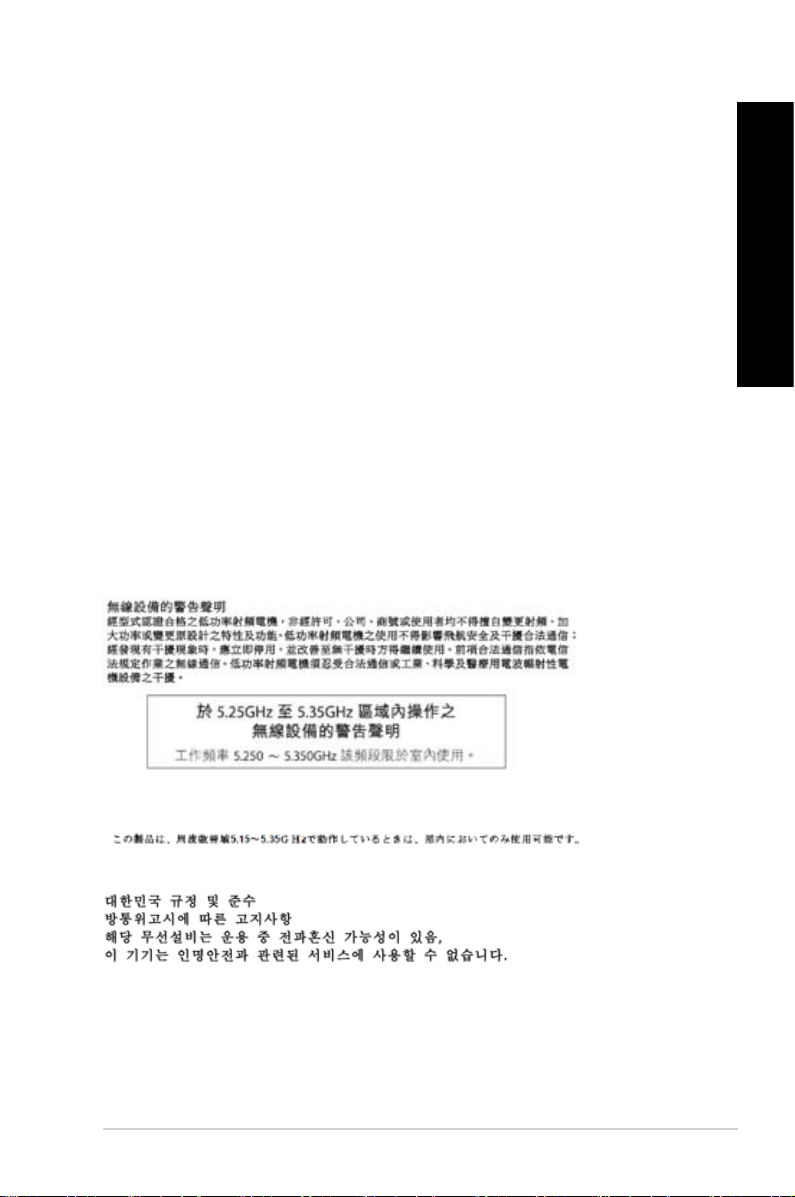
SUOMI
Radiotaajuuslaitehuomautukset
CE: Euroopan yhteisön säädöstenmukaisuusilmoitus
Laite noudattaa radiotaajuusaltistusvaatimuksia koskevaa neuvoston suositusta 1999/519/
EY, annettu 1. heinäkuuta 1999, väestön sähkömagneettisille kentille (0–300 GHz)
altistumisen rajoittamisesta. Tämä langaton laite on R&TTE-direktiivin vaatimusten mukainen.
Langaton radiokäyttö
Tämän laitteen käyttö on rajoitettu sisätiloihin käytettäessä 5,15–5,25 GHz:in taajuuskaistalla.
Altistuminen radiotaajuusenergialle
Wi-Fi-teknologian lähtöteho alittaa FCC:n radiotaajuusalitusrajat. Siitä huolimatta on
suositeltavaa käyttää langatonta laitetta tavalla, jolla mahdollisuus kosketukseen ihmisten
kanssa on normaalioloissa minimoitu.
Langattomien Bluetooth-laitteiden FCC-säädöstenmukaisuus
Tämän lähettimen antennia ei saa sijoittaa samaan paikkaan tai käyttää yhdessä minkään
muun antennin tai lähettimen kanssa, joka on FCC Grant -ehtojen alainen.
Industry Canada -Bluetooth-ilmoitus
Tämä luokan B laite on kaikkien Kanadan häiriötä aiheuttavien laitteiden säädösten
mukainen.
Cet appareil numérique de la Class B respecte toutes les exigences du Règlement sur le
matériel brouilleur du Canada.
BSMI: Taiwanin langaton-ilmoitus
SUOMI
Japanin radiotaajuuslaiteilmoitus
KC (Radiotaajuuslaite)
7
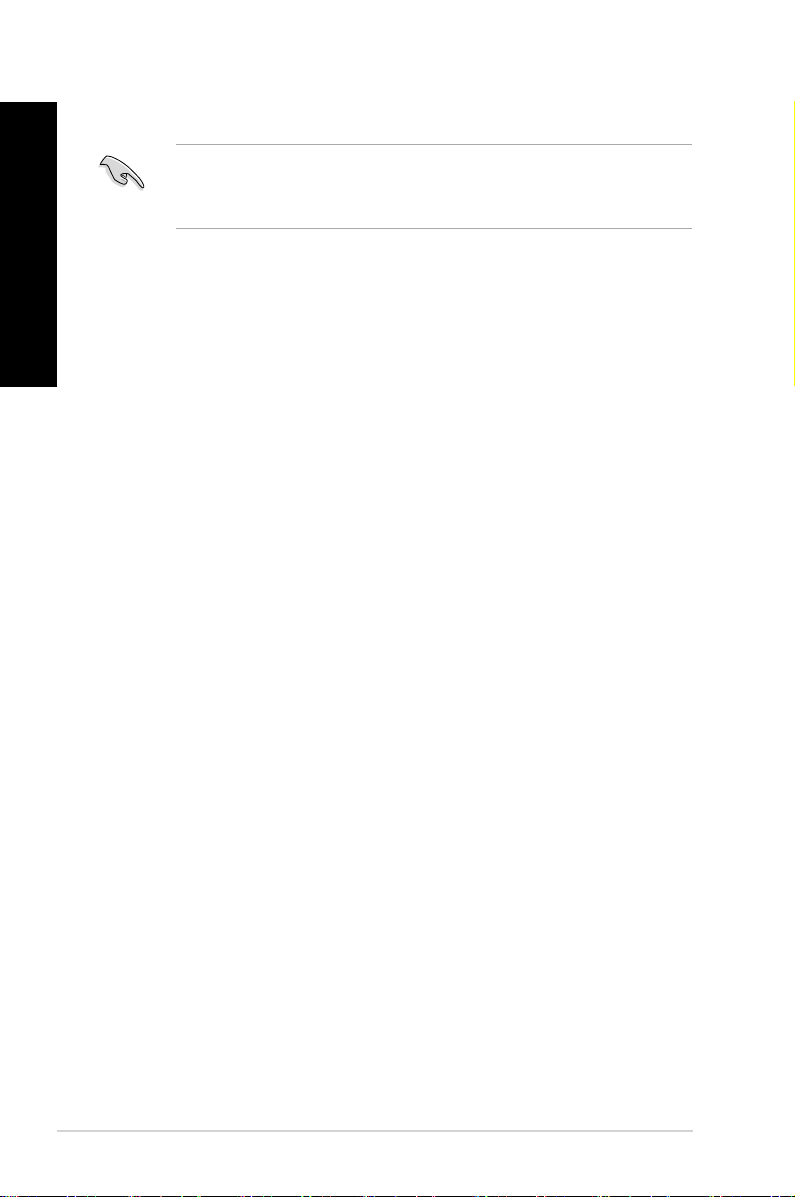
SUOMI
Turvallisuustietoja
SUOMI
Irrota AC-virta ja oheislaitteet ennen puhdistamista. Pyyhi työpöytä-PC puhtaalla
selluloosasienellä tai säämiskäkankaalla, joka on kostutettu hankaamattomalla
pesuaineella ja muutamalla lämpimällä vesipisaralla, ja poista sitten mahdollisesti jäänyt
kosteus kuivalla kankaalla.
• ÄLÄ aseta epätasaisille tai epävakaille pinnoille. Ota yhteys huoltoon, jos kotelo on
vahingoittunut.
• ÄLÄ altista likaiselle tai pölyiselle ympäristölle. ÄLÄ käytä kaasuvuodon aikana.
• ÄLÄ aseta tai pudota esineitä työpöytä-PC:n päälle, äläkä työnnä sen sisään vieraita
esineitä.
• ÄLÄ altista vahvoille magneetti- tai sähkökentille.
• ÄLÄ altista nesteille, sateelle tai kosteudelle tai käytä niiden lähellä. ÄLÄ käytä
modeemia ukkosmyrskyn aikana.
• Akun turvallisuusvaroitus: ÄLÄ heitä akkua tuleen. ÄLÄ aiheuta oikosulkua kontaktien
välille. ÄLÄ pura akkua.
• Käytä tätä tuotetta ympäristöissä, joissa ympäristölämpötila on välillä 0˚C (32˚F) ja 35˚C
(95˚F).
• ÄLÄ peitä työpöytä-PC'llä olevia tuuletusaukkoja estääksesi järjestelmän
ylikuumenemisen.
• ÄLÄ käytä vahingoittuneita virtajohtoja, lisävarusteita tai muita oheislaitteita.
•
Estääksesi sähköiskun vaaran irrota virtakaapeli pistorasiasta ennen järjestelmän paikan
muuttamista.
•
Hae ammattimaista apua ennen adapterin tai jatkojohdon käyttämistä. Nämä laitteet
voisivat häiritä maadoituspiiriä.
•
Varmista, että virtalähteesi on asetettu alueellasi oikeaan jännitteeseen. Jos et ole varma
käyttämäsi pistorasian jännitteestä, ota yhteys paikalliseen sähköyhtiöösi.
•
Jos virtalähde on rikkoutunut, älä itse yritä sitä korjata. Ota yhteys ammattimaiseen
huoltohenkilöön tai jälleenmyyjääsi.
8
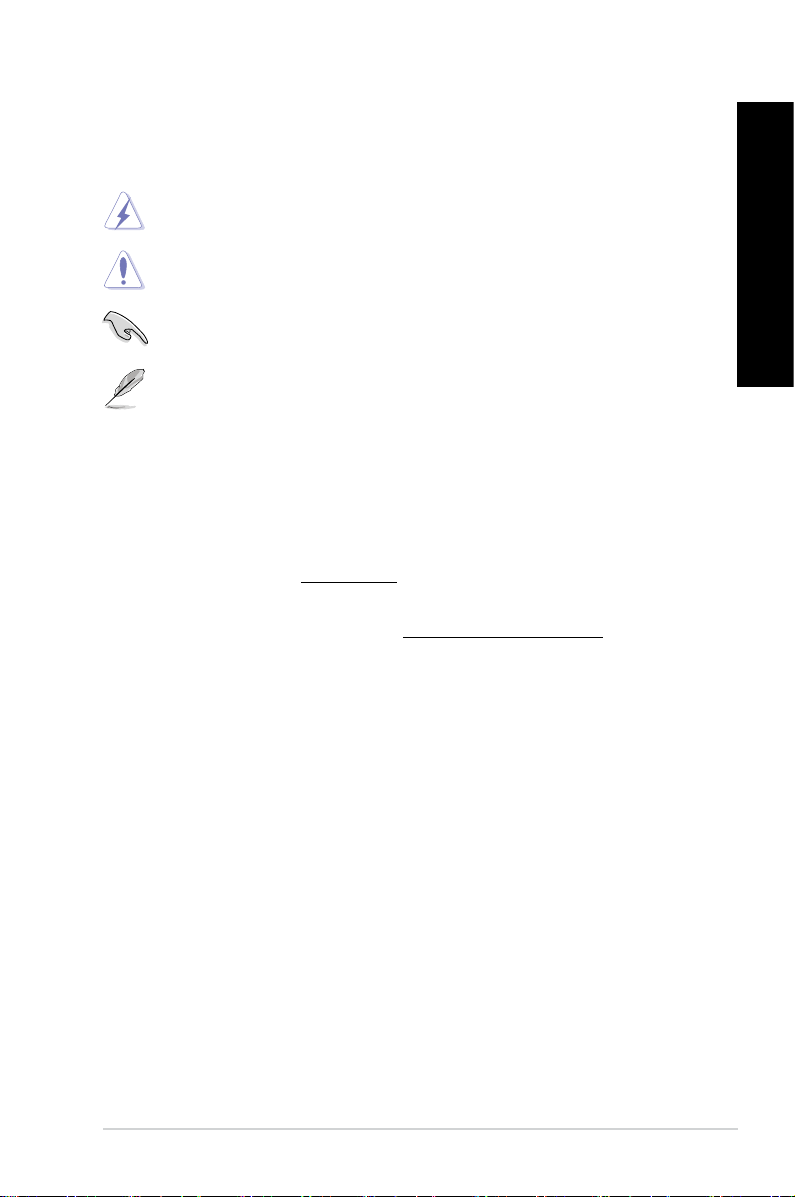
SUOMI
Tässä oppaassa käytetyt käytännöt
Varmistaaksesi sen, että teet tietyt tehtävät oikein, pane merkille seuraavat tässä käsikirjassa
käytetyt merkit.
VAARA/VAROITUS: Tietoja ehkäisemään itseesi kohdistuva vamma, kun tehtävä
yritetään suorittaa.
VAROITUS: Tietoja ehkäisemään vahinko osille, kun tehtävä yritetään suorittaa.
TÄRKEÄÄ: Ohjeita, joita sinun TÄYTYY noudattaa tehtävän
loppuunsuorittamiseksi.
HUOMAA: Vinkkejä ja hyödyllistä tietoa, jotka auttavat tehtävän
loppuunsuorittamisessa.
Mistä löytyy lisätietoja
Katso lisätietoja sekä tuotteen ja ohjelmiston päivityksiä seuraavista lähteistä.
ASUS-websivusto
ASUS-websivusto tarjoaa päivitettyjä tietoja ASUS-laitteisto- ja ohjelmistotuotteista.
Katso ASUS-websivusto www.asus.com.
ASUS paikallinen tekninen tuki
Vieraile ASUS-websivustolla osoitteessa http://support.asus.com/contact paikallisen
teknisen tuki-insinöörin yhteystietoja varten.
SUOMI
9
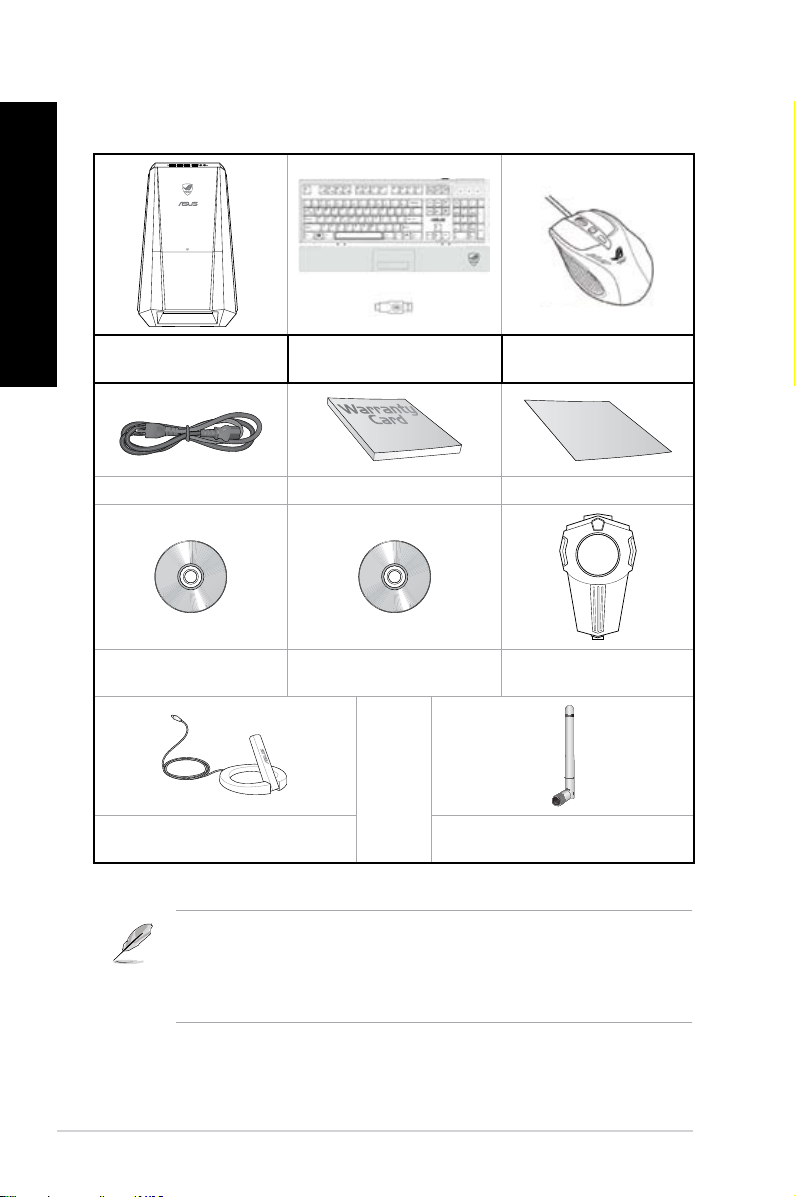
SUOMI
In
stalla
tion
Guide
Pakkauksen sisältö
ASUS G70AB
pelipöytätietokone
ASUS ROG U9N -
pelinäppäimistöpaketti x1
ASUS GX900 -
pelihiiripaketti x1
Virtajohto x1 Takuukortti x1 Asennusopas x1
Tuki-DVD x1 Kierrätys-DVD (valinnainen) x1 Phoebus-ohjausrasia
(valinnainen)
TAI
Wi-Fi-kehää kiertävä antenni
(valinnainen) x2x2
• Jos jokin alla olevista nimikkeistä on vaurioitunut tai puuttuu, ota yhteys myyjääsi.Jos jokin alla olevista nimikkeistä on vaurioitunut tai puuttuu, ota yhteys myyjääsi.
• Yllä olevat kuvat ovat ainoastaan viitteeksi. Todelliset tuotteen tekniset tiedot voivatYllä olevat kuvat ovat ainoastaan viitteeksi. Todelliset tuotteen tekniset tiedot voivat
vaihdella alueittain.
• Katso tiedot toimitukseen kuuluvista pelinäppäimistöstä ja hiirestä luvuista ASUS ROG
U9N -pelinäppäimistön käyttö ja ASUS GX900 -pelihiiren käyttö.
Antenni (valinnainen) x1
10

Kappale 1
Aloittaminen
Tervetuloa��
Kiitos, että ostit ASUS G70AB-pelipöytätietokone!G70AB-pelipöytätietokone!-pelipöytätietokone!
ASUS G70AB-pelipöytätietokone tarjoaa huippusuorituskykyä, tinkimätöntä luotettavuutta, jaG70AB-pelipöytätietokone tarjoaa huippusuorituskykyä, tinkimätöntä luotettavuutta, ja-pelipöytätietokone tarjoaa huippusuorituskykyä, tinkimätöntä luotettavuutta, ja
käyttäjäkeskeisiä apuohjelmia. Kaikki nämä arvot on koteloitu ihastuttavaan futuristiseen ja
tyylikkääseen järjestelmäkoteloon.
Lue ASUS-takuukortti ennen ASUS-työpöytä-PC:n asentamista.
Näin opit tuntemaan tietokoneesi
Kuvitukset ovat vain viitteksi. Portit ja niiden sijaintipaikat sekä alustan väri vaihtelevat
malleista riippuen.
Etupaneeli
SUOMI
ASUS G70AB 11
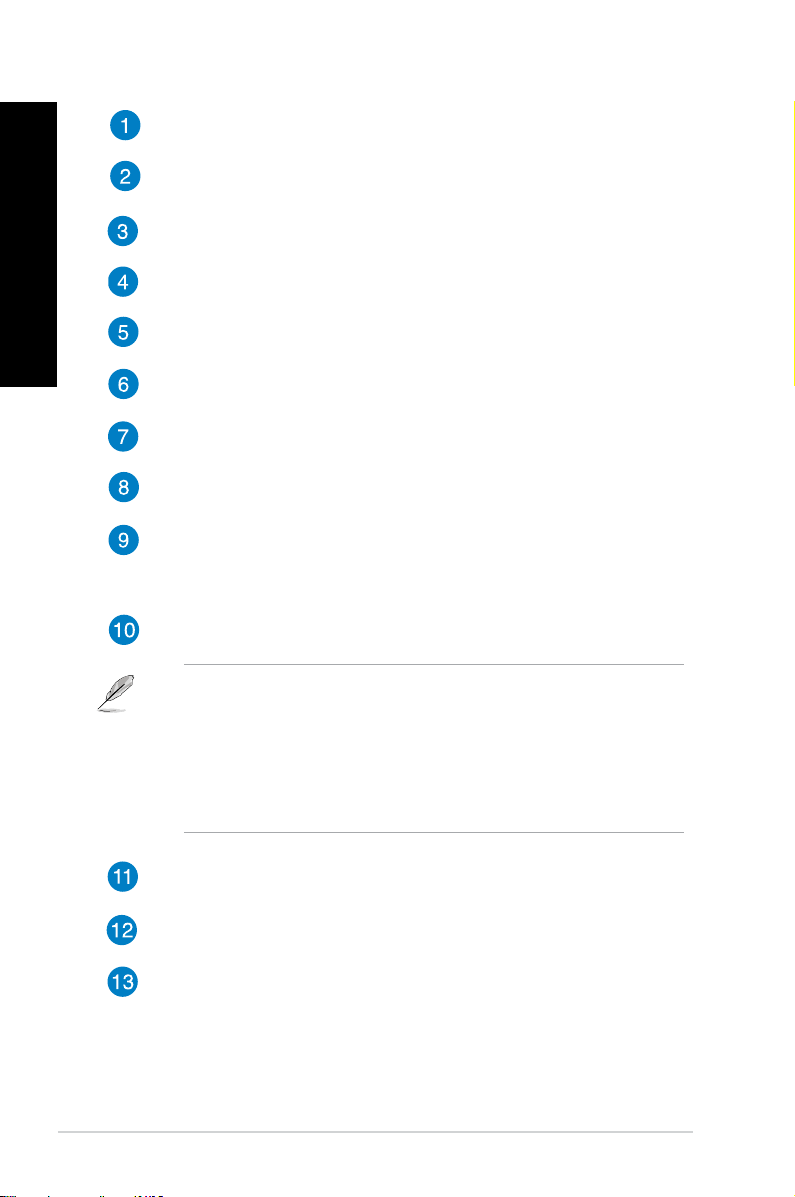
SUOMI
Virtapainike. Paina tätä painiketta tietokoneesi käynnistämiseksi.
SUOMI
Secure Digital™ / MultiMediaCard -paikka. Laita sisään Secure Digital™ /Laita sisään Secure Digital™ /
MultiMediaCard -kortti tähän paikkaan.
Optisen levyaseman syvennys. Tässä syvennyksessä on optinen levyasema.
Optisen levyaseman ulostyöntipainike. Paina tätä painiketta työntääksesi ulosPaina tätä painiketta työntääksesi ulos
optisen levyaseman tarjottimen.
Hot Swap Bay (tyhjä). Mahdollistaa lisäkiintolevyaseman asentamisen tähän
paikkaan.
Virran LED-merkkivalo. Tämä LED-merkkivalo syttyy, kun käynnistät
tietokoneen.
Memory Stick™ / Memory Stick Pro™ -korttipaikka. Laita Memory Stick™ /
Memory Stick Pro™ -kortti sisään tähän paikkaan.
CompactFlash® / Microdrive™ -korttipaikka. Laita sisään CompactFlash® /
Microdrive™ -kortti tähän paikkaan.
OC-painike. Tällä painikkeella säädetään tietokoneen Järjestelmätaso ylös
-proilia. Sivupaneelit ja työpöydän ylhäällä takana olevat paneelit laajentuvat
ulos tason 2 ja 3 ylikellotuksessa ja pysyvät suljettuna tasolla 1. Vastapäivään
nipistäminen -järjestelmä muuttuu päinvastaiseksi vahingon välttämiseksi.
USB 3.0 -portti. Liitä nämä Universal Serial Bus 3.0 (USB 3.0) -portit USB 3.0
-laitteisiin kuten hiiri, tulostin, skanneri, kamera, PDA, ja muut.
• ÄLÄ liitä näppäimistöä/hiirtä mihinkään USB 3.0 -porttiin, kun asennat Windows
-käyttöjärjestelmää.
• USB 3.0 -ohjaimen rajoituksesta johtuen USB 3.0 -laitteita voi käyttää vain Windows
-käyttöjärjestelmäympäristössä ja vasta USB 3.0 -ohjaimen asennuksen jälkeen.
• USB 3.0 -laitteita voi käyttää vain tietojen tallentamiseen.
• Suosittelemme vahvasti, että liität USB 3.0 -laitteet USB 3.0 -portteihin, jolloin hyödyt
nopeammasta ja paremmasta USB 3.0 -laitteiden suorituskyvystä.
®
®
USB 2.0 -portti. Liitä nämä Universal Serial Bus 2.0 (USB 2.0) -portit USB 2.0
-laitteisiin kuten hiiri, tulostin, skanneri, kamera, PDA, ja muut.
Mikrofoniportti. Tämä portti liitetään mikrofoniin.
Kuulokemikrofoniportti. Tämä portti yhdistetään kuulokemikrofoniin tai
kaiuttimeen.
12 Kappale 1: Aloittaminen

SUOMI
Takapaneeli
SUOMI
USB 2.0 -portti. Liitä nämä Universal Serial Bus 2.0 (USB 2.0) -portit USB 2.0
-laitteisiin kuten hiiri, tulostin, skanneri, kamera, PDA, ja muut.
HDMI-portti. Tämä portti on teräväpiirto-Multimedia-liitännän (HDMI) liitin, ja on
HDCP-yhteensopiva mahdollistaen HD DVD, Blu-ray, ja muun suojatun sisällön
toiston.
DVI-D-portti. Tämä portti on mille tahansa DVI-D-yhteensopivalle laitteelle ja on
HDCP-yhteensopiva mahdollistaen HD DVD, Blu-ray, ja muun suojatun sisällön
toiston.
ASUS G70AB 13
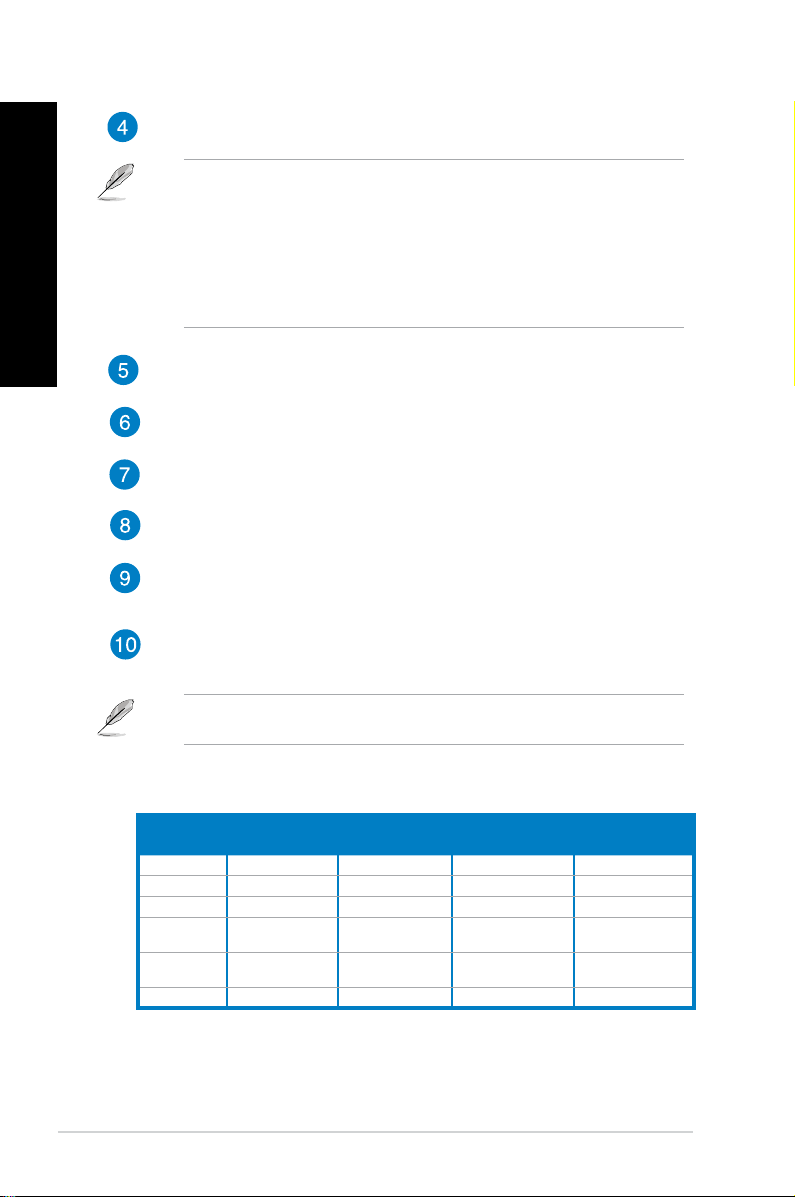
SUOMI
SUOMI
USB 3.0 -portti.. Liitä nämä Universal Serial Bus 3.0 (USB 3.0) -portit USB 3.0Liitä nämä Universal Serial Bus 3.0 (USB 3.0) -portit USB 3.0
-laitteisiin kuten hiiri, tulostin, skanneri, kamera, PDA, ja muut.
• ÄLÄ liitä näppäimistöä/hiirtä mihinkään USB 3.0 -porttiin, kun asennat Windows
-käyttöjärjestelmää.
• USB 3.0 -ohjaimen rajoituksesta johtuen USB 3.0 -laitteita voi käyttää vain Windows
-käyttöjärjestelmäympäristössä ja vasta USB 3.0 -ohjaimen asennuksen jälkeen.
• USB 3.0 -laitteita voi käyttää vain tietojen tallentamiseen.
• Suosittelemme vahvasti, että liität USB 3.0 -laitteet USB 3.0 -portteihin, jolloin hyödyt
nopeammasta ja paremmasta USB 3.0 -laitteiden suorituskyvystä.
®
®
Sivukaiuttimen lähtöportti (harmaa). Tämä portti liitetään sivukaiuttimiin 8kanavan äänikokoonpanossa.
Takakaiuttimen lähtöportti (musta). Tämä portti liitetään takakaiuttimiin 4, 6, ja
8-kanavan äänikokoonpanossa.
Keskikaiutin/Subwoofer-portti (oranssi). Tämä portti liitetään keski-/subwooferkaiuttimiin.
Mikrofoniportti (pinkki). Tämä portti liitetään mikrofoniin.
Linjalähtöportti (kellanvihreä). Tämä portti yhdistetään kuulokemikrofoniin
tai kaiuttimeen. 4, 6, tai 8-kanavan kokoonpano, tämän portin toiminta tulee
etukaiuttimen lähdöstä.
Linjatuloportti (vaaleansininen). Tämä portti liitetään nauha-, CD-, DVDsoittimiin, tai muihin äänilähteisiin.
Katso alla olevaa äänen kongurointitaulukkoa ääniporttien toimintaa varten 2, 4, 6, tai
8-kanavan kokoonpanossa.
Ääni 2, 4, 6, tai 8-kanavan kokoonpano
Portti
Vaaleansininen Linjatulo Linjatulo Linjatulo Linjatulo
Kellanvihreä Linjalähtö Etukaiuttimen lähtö Etukaiuttimen lähtö Etukaiuttimen lähtö
Pinkki Mikrofonitulo Mikrofonitulo Mikrofonitulo Mikrofonitulo
Oranssi – –
Musta –
Harmaa – – – Sivukaiuttimen lähtö
14 Kappale 1: Aloittaminen
Kuulokemikrofoni
2-kanava
4-kanava 6-kanava 8-kanava
Takakaiuttimen
lähtö
Keskikaiutin/
Subwoofer
Takakaiuttimen lähtö Takakaiuttimen lähtö
Keskikaiutin/
Subwoofer
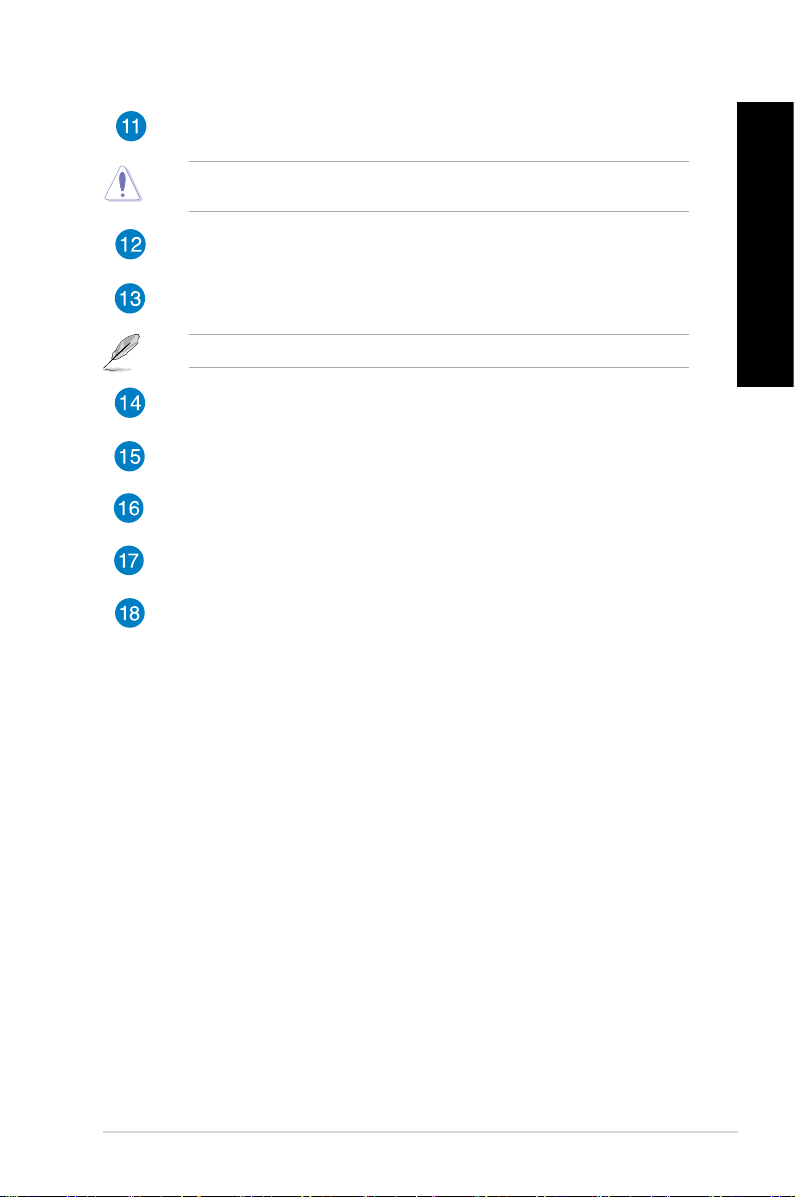
SUOMI
Tuuletusaukot. Nämä aukot mahdollistavat ilmantuuletuksen.
ÄLÄ peitä rungossa olevia tuuletusaukkoja. Järjestä aina kunnollinen tuuletus
tietokoneeseesi.
Virtakytkin (vain tietyissä malleissa). Kytke kääntääksesi virtalähteen PÄÄLLE/
POIS tietokoneellasi.
Virtaliitin. Liitä virtajohto tähän liittimeen.
Ottojännite: 100~120Vac/200~240Vac, 10/5A, 60/50Hz.
Laajennuskorttipaikan tuki. Irrota laajennuskorttipaikan tuki, kun asennat
laajennuskortin..
ASUS WLAN -kortti (vain tietyissä malleissa). Tämä valinnainen WLAN-kortti
sallii tietokoneesi liittämisen langattomaan verkkoon..
Äänikorttiportit (valinnainen).valinnainen).. Näihin portteihin liitetään lähtölaitteet, kuten
mikrofoni, kuulokkeet ja kaiuttimet.
ASUS-graikkakortti (vain tietyissä malleissa). Näytön lähtöportit tällä
valinnaisella ASUS-graikkakortilla voivat vaihdella eri malleissa.
LAN (RJ-45) -portti. Tämä portti sallii Gigabitti-liitännän Local Area Network
(LAN):lle verkkokeskittimen (hub) kautta.
SUOMI
ASUS G70AB 15

SUOMI
SUOMI
Tietokoneesi asentaminen
Tämä osa opastaa sinut päälaitteiston laitteiden, kuten ulkoisen näytön, näppäimistön, hiiren,
ja virtajohdon liittämisen tietokoneeseesi.
Ulkoisen näytön liittäminen
ASUS-graikkakortin (vain tietyissä malleissa) käyttäminen
Liitä näyttösi näytön lähtöporttiin, joka on erillisellä ASUS-graikkakortilla.
Ulkoisen näytön liittäminen ASUS-graikkakorttia käyttämällä:
1. Liitä näyttösi näytön lähtöporttiin, joka on ASUS-graikkakortilla.
2. Liitä näyttö virtalähteeseen.
Näytön lähtöportit ASUS-graikkakortilla voivat vaihdella eri malleissa.
• Jos tietokoneesi tulee ASUS-graikkakortin kanssa, graikkakortti on asetettu
ensisijaiseksi näyttölaitteeksi BIOS:issa. Tästä johtuen liitä näyttösi näytön lähtöporttiin
graikkakortilla.
• Liittääksesi useita ulkoisia näyttöjä tietokoneeseesi katso lisätietoja Useiden ulkoisten
näyttöjen liittäminen tämän käsikirjan kappaleessa 3.
16 Kappale 1: Aloittaminen
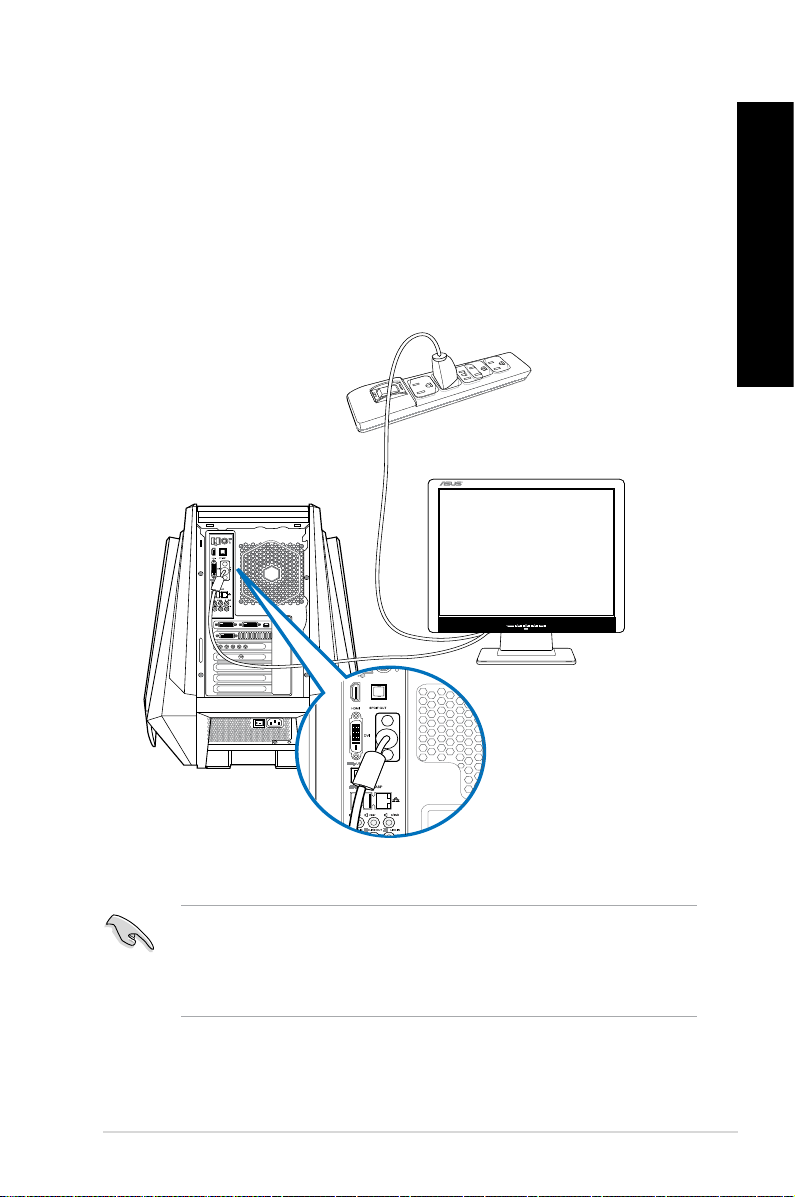
SUOMI
Onboard-näytön lähtöporttien käyttäminen
Liitä näyttösi onboard-näytön lähtöporttiin.
Ulkoisen näytön liittäminen käyttäen onboard-näytön lähtöportteja:
1. Liitä VGA-näyttö VGA-porttiin, tai DVI-D-näyttö DVI-D-porttiin, tai HDMI-näyttö HDMIporttiin tietokoneesi takapaneelissa.
2. Liitä näyttö virtalähteeseen.
SUOMI
• Jos tietokoneesi tulee ASUS-graikkakortin kanssa, graikkakortti on asetettu
ensisijaiseksi näyttölaitteeksi BIOS:issa. Tästä johtuen liitä näyttösi näytön lähtöporttiin
graikkakortilla.
• Liittääksesi useita ulkoisia näyttöjä tietokoneeseesi katso lisätietoja Useiden ulkoisten
näyttöjen liittäminen tämän käsikirjan kappaleessa 3.
ASUS G70AB 17
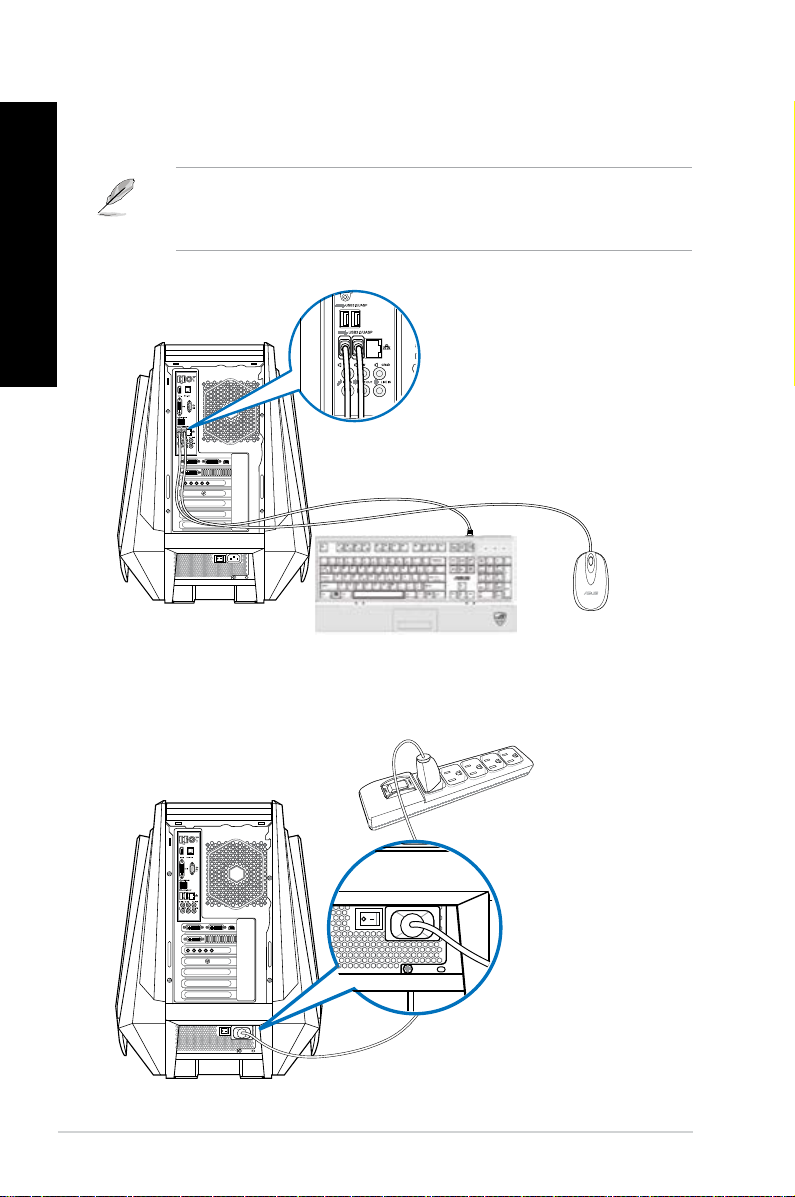
SUOMI
SUOMI
USB-näppäimistön ja USB-hiiren liittäminen
Liitä USB-näppäimistö ja USB-hiiri USB-portteihin tietokoneesi takapaneelissa.
ASUS GX900 -pelihiiren toimitukseen kuuluvaa esiasennettua asetusapuohjelmaa voi
käyttää, kun hiiri kytketään tietokoneeseen ennen Windows® 8:n ensimmäistä käynnistystä.
Muuten sinun on asennettava asennusapuohjelma manuaalisesti toimitukseen kuuluvalta
tuki-DVD-levyltä. Katso lisätietoja ASUS GX900 -pelihiiren käyttö -osan luvusta 4.
Virtajohdon liittäminen
Liitä virtajohdon toinen pää virtaliittimeen tietokoneesi takapaneelissa ja toinen pää
virtalähteeseen.
18 Kappale 1: Aloittaminen
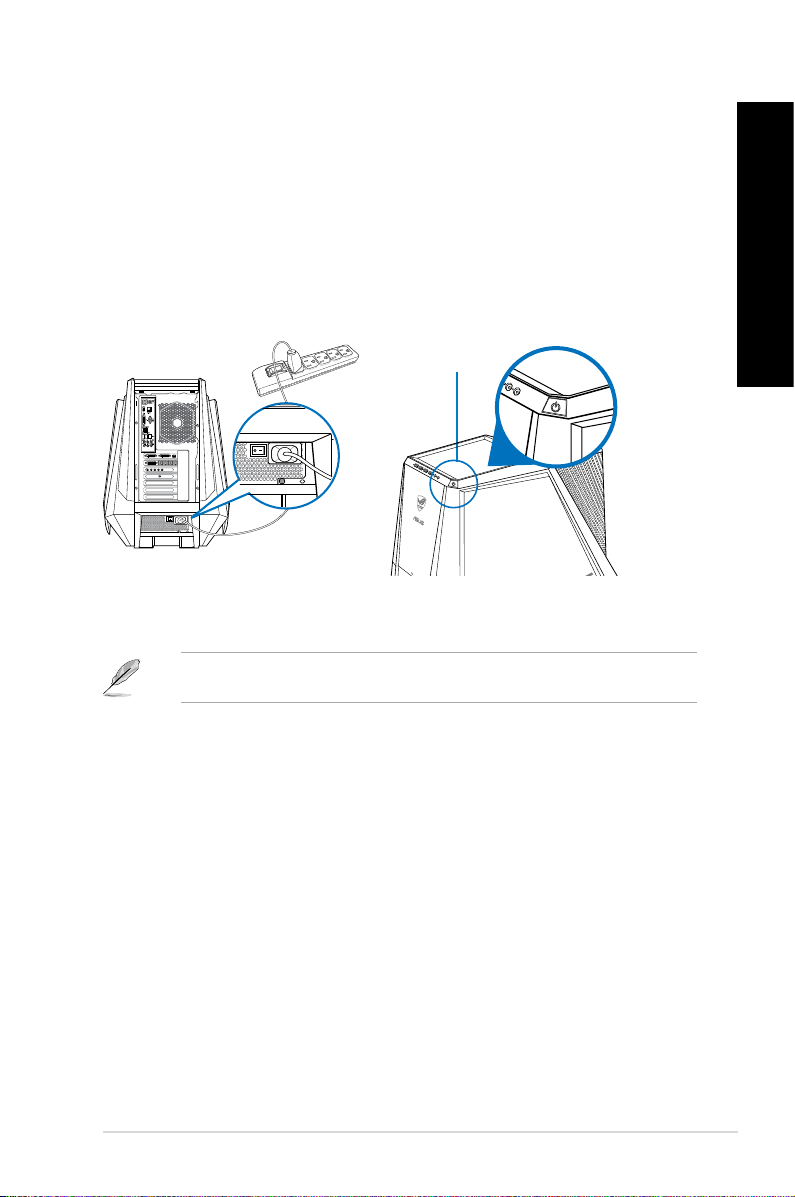
SUOMI
Tietokoneesi kääntäminen PÄÄLLE
Tämä osa kuvaa kuinka kääntää tietokoneesi päälle tietokoneesi asentamisen jälkeen.
Tietokoneesi kääntäminen PÄÄLLE
Tietokoneesi kääntäminen PÄÄLLE:
1. Käännä näyttösi PÄÄLLE.Käännä näyttösi PÄÄLLE..
2. Kytke virtapainike PÄÄLLE ja paina sitten tietokoneen virtapainiketta.Kytke virtapainike PÄÄLLE ja paina sitten tietokoneen virtapainiketta.
Virtapainike
3. Odota kunnes käyttöjärjestelmä latautuu automaattisesti.Odota kunnes käyttöjärjestelmä latautuu automaattisesti.
Katso tiedot pöytätietokoneen sammuttamisesta luvun Turning your Desktop PC OFF
(Pöytätietokoneen sammuttaminen) -kohdasta.
SUOMI
ASUS G70AB 19
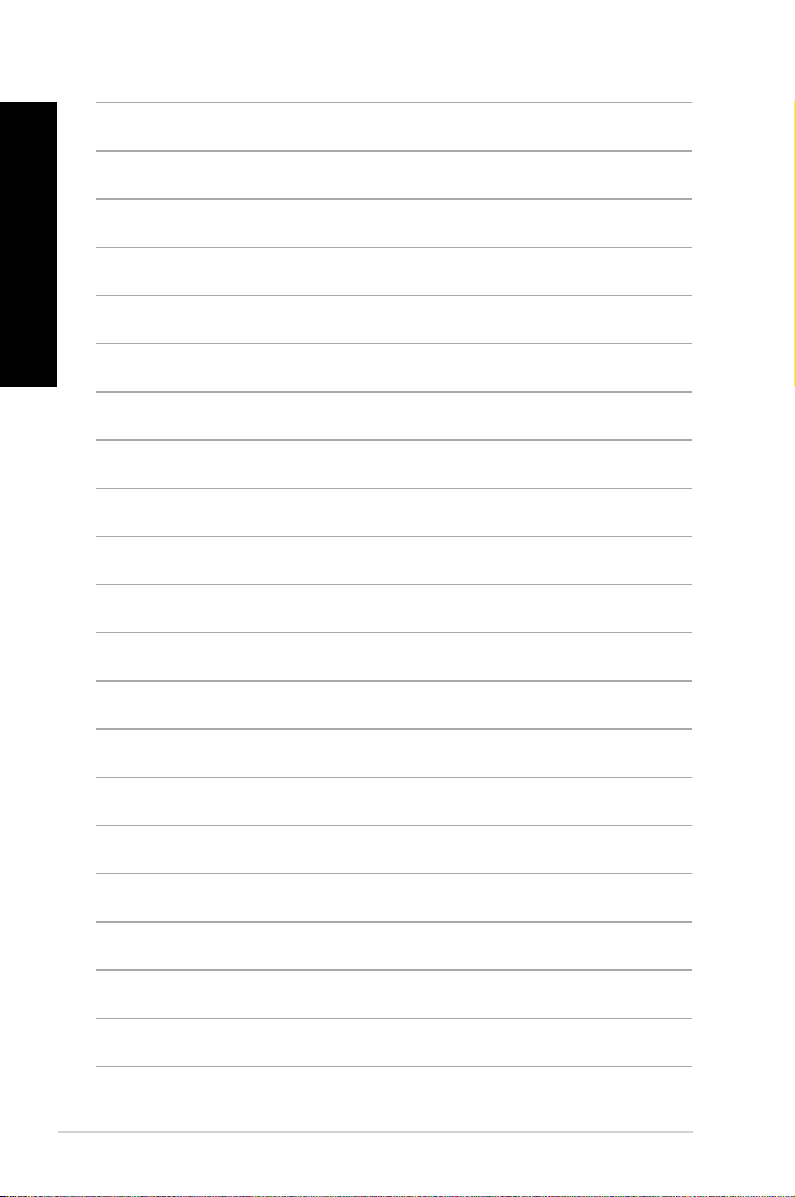
SUOMI
20 Kappale 1: Aloittaminen

Kappale 2
Windows® 8:n käyttäminen
Ensimmäisen kerran käynnistäminen
Kun käynnistät tietokoneen ensimmäisen kerran, joukko näyttöruutuja ilmestyy opastamaan
sinua konguroiden perusasetukset Windows® 8 -käyttöjärjestelmässä.
Ensimmäisen kerran käynnistäminen:
1. Käännä tietokoneesi päälle. Odota muutama minuutti kunnes Set Up Windows
(Asenna Windows) -näyttöruutu ilmestyy.
2. Lue lisenssiehdot huolellisesti. Valitse Hyväksyn Windows in
käyttöoikeussopimuksen ehdot ja napsauta Hyväksyn.
3. Määritä seuraavat peruskohteet toimimalla näytön ohjeiden mukaisesti:
• Mukauta
• Asetukset
4. Kun olet määrittänyt peruskohteet, Windows® 8 -video-opetusohjelma tulee näkyviin.
Katso tämä opetusohjelma oppiaksesi lisää Windows® 8:n toiminnasta.
Katso lisätietoja Windows® 8:n käytöstä seuraavista osista.
SUOMI
ASUS G70AB 21

SUOMI
SUOMI
Windows® -käyttöliittymän käyttö
Windows® -käyttöliittymä (UI) on Windows® 8:ssa käytettävä vierekkäisiin ruutuihin perustuva
näyttö. Siihen kuuluvat seuraavat ominaisuudet, joita voit käyttää työskennellessäsi
pöytätietokoneellasi.
Start -käynnistysnäyttö
Start -käynnistysnäyttö tulee näkyviin, kun olet kirjautunut sisään käyttäjätilillesi, Sen avulla
voit järjestää kaikki tarvitsemasi ohjelmat ja sovellukset yhteen paikkaan.
Voit käynnistää Start -käynnistysnäytön missä tahansa sovelluksessa painamalla Windows
-näppäintä.
Windows -sovellukset
Sovellusten
Lähennä/loitonnapainike
käyttäjätili
Windows® -sovellukset
Ne ovat sovelluksia, jotka on kiinnitetty Start -käynnistysnäyttöön, ja ne näkyvät vierekkäin
aseteltuna helpon käytettävyyden vuoksi.
Windows® -sovelluksen käyttämiseen vaaditaan 1024 x 768 pikselin näyttötarkkuus tai
korkeampi..
Joidenkin sovellusten käynnistyminen kokonaan vaatii sisään kirjautumisen Microsoft-tilille.
22 Kappale 2: Windows® 8 :n käyttäminen
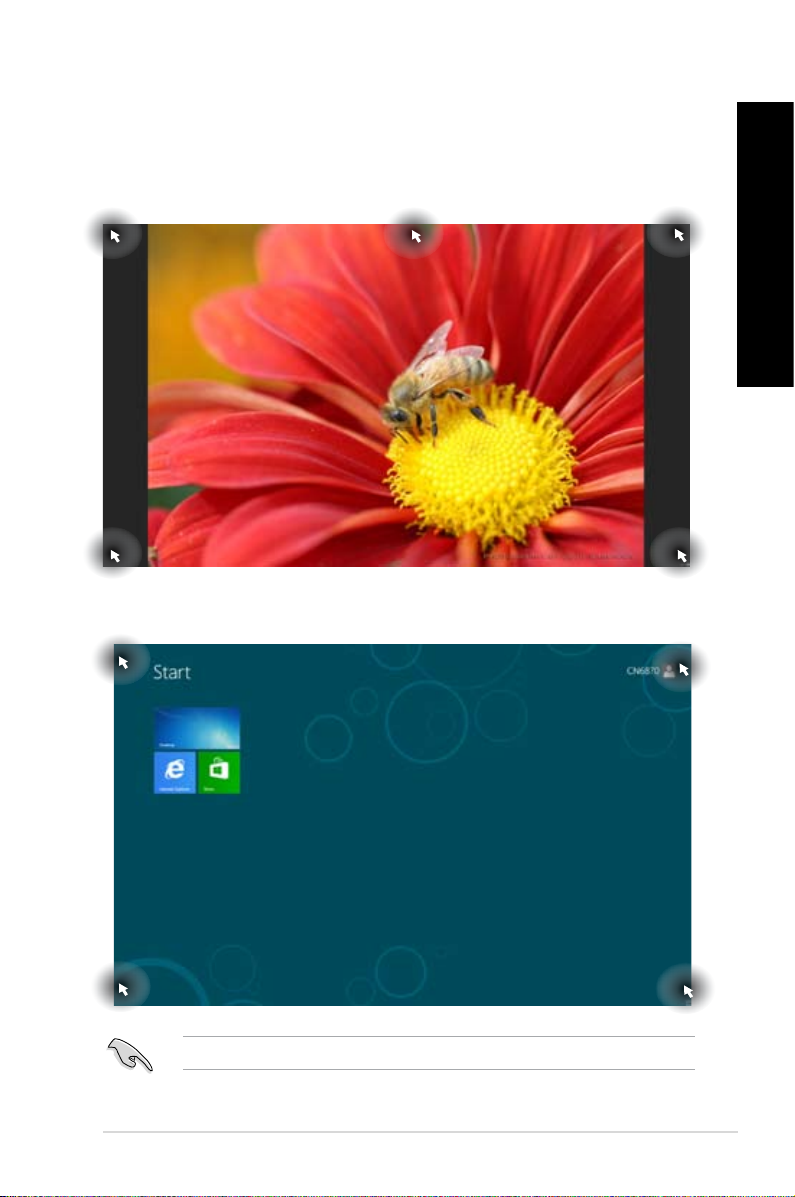
SUOMI
Kuumat pisteet
Näytön kuumat pisteet mahdollistavat ohjelmien käynnistämisen ja asetusten käytön
pöytätietokoneessa. Näiden kuumien pisteiden toiminnot aktivoidaan hiirellä.
Käynnissä olevan sovelluksen kuumat pisteet
Start -käynnistysnäytön kuumat pisteet
SUOMI
Katson seuraavalta sivulta kuumien pisteiden toiminnot.
ASUS G70AB 23

SUOMI
SUOMI
Kuuma piste Toiminta
vasen yläkulma Osoita hiiren osoittimella viimeksi käytetyn sovelluksen
pikkukuvaketta ja napsauta sitä siirtyäksesi kyseiseen
sovellukseen.
Siirrä hiiren osoitinta alaspäin näyttääksesi kaikki
käynnissä olevat sovellukset.
vasen alakulma Käynnissä oleva sovellusnäyttö:
Osoita hiiren osoittimella Start
-käynnistysnäytön pikkukuvaa siirtyäksesi takaisin
Start -käynnistysnäyttöön.
HUOMAUTUS: Voit myös painaa näppäimistön
Windows -näppäintä siirtyäksesi takaisin Start
-käynnistysnäyttöön.
Start -käynnistysnäyttö:
Osoita hiiren osoittimella viimeksi käytetyn sovelluksen
pikkukuvaketta ja napsauta sitä siirtyäksesi kyseiseen
sovellukseen.
ylä- Osoita hiiren osoittimella, kunnes se muuttuu
ja alakulma Osoita hiirellä käynnistääksesi Charms bar -palkin.
24 Kappale 2: Windows® 8 :n käyttäminen
käsikuvakkeeksi. Vedä ja pudota sovellus uuteen
sijaintiin.
HUOMAUTUS: Tämä kuuma piste toimii vain
käynnissä olevassa sovelluksessa, tai kun haluat
käyttää Snap-ominaisuutta. Katso lisätietoja Working
with Windows® Apps (Työskentely Windows®
-sovelluksilla) -luvun Snap feature (Snapominaisuus) -kohdasta.
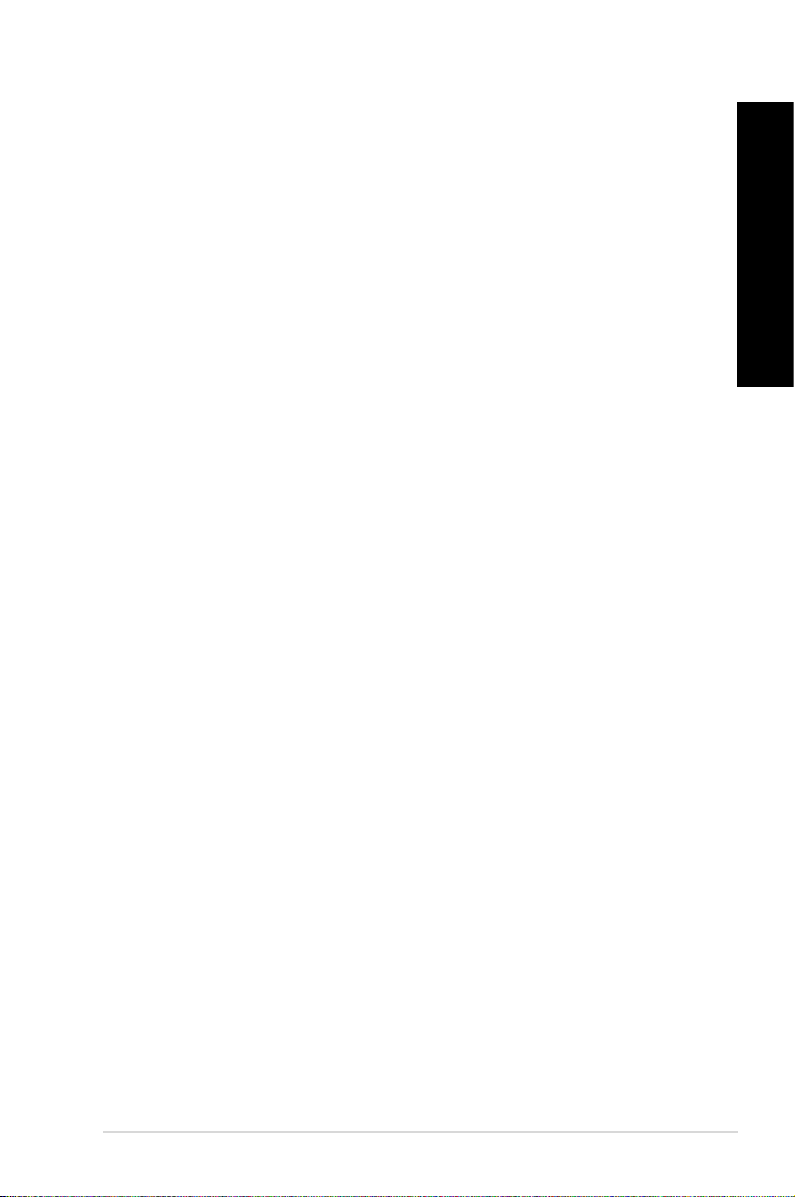
SUOMI
Työskentely Windows® -sovelluksilla
Käytä pöytätietokoneen näppäimistöä tai hiirtä sovellusten käynnistämiseen ja
mukauttamiseen.
Sovellusten käynnistäminen
• Sijoita hiiren osoitin sovellukselle ja käynnistä se napsauttamalla hiiren vasemmalla
painikkeella.
• Paina kahdesti <Tab> (Välilehti) ja selaa sitten sovelluksia nuolinäppäimillä. Käynnistä
valittu sovellus painamalla <Enter>-painiketta.
Sovellusten mukauttaminen
Voit siirtää sovelluksia tai muuttaa niiden kokoa tai irrottaa niitä Start -käynnistysnäytössä
seuraavasti:
• Siirrä sovellus vetämällä ja pudottamalla se uuteen sijaintiin.
Sovellusten koon muuttaminen
Napsauta sovellusta hiiren oikealla painikkeella aktivoidaksesi sen asetuspalkin ja napsauta
sitten Smaller (Pienempi) -valintaa.
Sovellusten irrottaminen
Voit irrottaa sovelluksen Start -käynnistysnäytöstä napsauttamalla sovellusta hiiren oikealla
painikkeella aktivoidaksesi sen asetuspalkin ja napsauttamalla sitten. Unpin from Start
(Irrota käynnistysnäytöstä).
SUOMI
Sovellusten sulkeminen
• Siirrä hiiren osoitin käynnissä olevan sovelluksen yläosaa ja odota, kunnes osoitin
muuttuu käsikuvakkeeksi.
• Vedä ja pudota sovellus näytön alaosaan sulkeaksesi sen.
• Paina käynnissä olevan sovelluksen näytössä <Alt> + <F4>. <Alt> + <F4>.
ASUS G70AB 25
